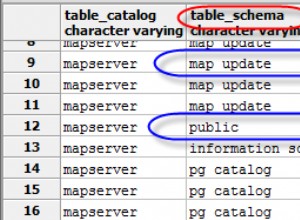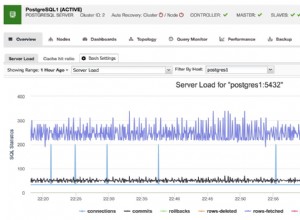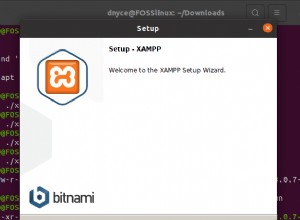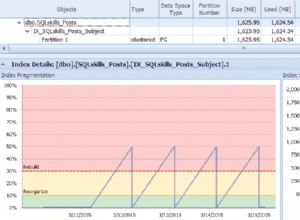Microsoft Access में एक चुनिंदा क्वेरी बनाने के लिए इन सहायक युक्तियों की जाँच करें
इस पर लागू होता है:माइक्रोसॉफ्ट एक्सेस 2010, 2013, 2016, 2019 और 365 (विंडोज)
मापदंड के आधार पर डेटा पुनर्प्राप्त करने के लिए आप Microsoft Access में एक चुनिंदा क्वेरी बना सकते हैं। Microsoft Access में एक चुनिंदा क्वेरी सबसे सामान्य प्रकार की क्वेरी है। वांछित परिणाम प्राप्त करने और कुछ समय बचाने के लिए चुनिंदा प्रश्नों में कुशलता से काम करने के कई तरीके हैं। आप इनमें से कई युक्तियों का उपयोग अन्य प्रकार के प्रश्नों में भी कर सकते हैं।
<एच3>1. डिज़ाइन व्यू में एक चुनिंदा क्वेरी बनानाएक चुनिंदा क्वेरी बनाने के लिए और डिज़ाइन व्यू पर जाएं (और विज़ार्ड से बचें):
- रिबन में बनाएं टैब पर क्लिक करें।
- प्रश्न समूह में, क्वेरी डिज़ाइन पर क्लिक करें। एक डायलॉग बॉक्स दिखाई देता है।
- इच्छित तालिकाओं या प्रश्नों पर डबल-क्लिक करें (प्रश्नों का चयन करने के लिए संवाद बॉक्स में क्वेरी टैब पर क्लिक करें)।
- बंद करें क्लिक करें. डिज़ाइन व्यू में शीर्ष फलक में प्रत्येक तालिका या क्वेरी के लिए एक फ़ील्ड सूची दिखाई देगी।
- यदि आपको शीर्ष फलक में कोई अन्य तालिका या क्वेरी जोड़ने की आवश्यकता है, तो रिबन में क्वेरी टूल डिज़ाइन टैब पर तालिका दिखाएँ बटन पर क्लिक करें, वांछित तालिका या क्वेरी पर डबल-क्लिक करें (पहले क्वेरी टैब पर क्लिक करें) और क्लिक करें बंद करें।
आप रिबन में क्वेरी टूल्स डिज़ाइन टैब पर रन बटन पर क्लिक करके या केवल डेटाशीट व्यू पर जाकर एक चुनिंदा क्वेरी चला सकते हैं।
डिज़ाइन व्यू और डेटाशीट व्यू के बीच तेज़ी से जाने के लिए:
- वर्तमान क्वेरी के क्वेरी टैब (या शीर्षक बार) पर राइट-क्लिक करें और वांछित दृश्य चुनें, या
- होम टैब पर व्यू बटन पर क्लिक करें या रिबन में क्वेरी टूल्स डिज़ाइन टैब पर क्लिक करें और वांछित दृश्य का चयन करें।
डिज़ाइन दृश्य में, निचले फलक को QBE (डिज़ाइन द्वारा क्वेरी) ग्रिड कहा जाता है। वे फ़ील्ड प्रदर्शित करें जिन्हें आप इस ग्रिड में क्वेरी करना चाहते हैं। डिज़ाइन व्यू में ऊपरी फलक डेटा स्रोतों को प्रदर्शित करता है - तालिकाओं या प्रश्नों की फ़ील्ड सूचियाँ।
QBE ग्रिड में फ़ील्ड जोड़ने के लिए:
- डिज़ाइन दृश्य में शीर्ष फलक में फ़ील्ड सूची में फ़ील्ड सूची में किसी फ़ील्ड को ग्रिड में अगले उपलब्ध कॉलम में जोड़ने के लिए डबल-क्लिक करें।
- किसी फ़ील्ड को बाईं माउस बटन को दबाकर और फिर उसे ग्रिड में जोड़ने के लिए कॉलम में नीचे खींचकर फ़ील्ड सूची से खींचें।
- क्यूबीई ग्रिड में एक कॉलम में फ़ील्ड पंक्ति पर क्लिक करें और ड्रॉप-डाउन मेनू से वांछित फ़ील्ड का चयन करें। यदि एक से अधिक तालिकाएँ हैं और दोनों में एक ही फ़ील्ड नाम होता है, तो आपको तालिका पंक्ति में स्रोत तालिका भी निर्दिष्ट करनी होगी या एक्सेस फ़ील्ड वाली पहली तालिका (ऊपरी फलक में बाएं से दाएं) पर डिफ़ॉल्ट होगी।
आप QBE ग्रिड में कई फ़ील्ड जोड़ सकते हैं।
एक से अधिक फ़ील्ड का चयन करने के लिए जो सन्निहित (आसन्न) हैं:
- शीर्ष फलक में, फ़ील्ड सूची में किसी फ़ील्ड पर क्लिक करें और फिर Shift दबाए रखें और उस अंतिम फ़ील्ड पर क्लिक करें जिसे आप नीचे शामिल करना चाहते हैं।
- चयनित फ़ील्ड में से किसी एक को इंगित करें, बाईं माउस बटन को दबाए रखें और QBE ग्रिड में एक कॉलम में नीचे खींचें।
एक से अधिक फ़ील्ड का चयन करने के लिए जो गैर-सन्निहित हैं (आसन्न नहीं):
- शीर्ष फलक में, किसी फ़ील्ड सूची में किसी फ़ील्ड पर क्लिक करें और फिर नीचे के बाद के फ़ील्ड पर कंट्रोल-क्लिक करें।
- चयनित फ़ील्ड में से किसी एक को इंगित करें, बाईं माउस बटन को दबाए रखें और QBE ग्रिड में एक कॉलम में नीचे खींचें।
5. डिज़ाइन दृश्य में सभी फ़ील्ड को ग्रिड में जोड़ना
आप ग्रिड में सभी फ़ील्ड जोड़ सकते हैं। हालांकि, ध्यान रखें कि यह फ़ील्ड की संख्या और डेटा की मात्रा के आधार पर आपकी क्वेरी को धीमा कर सकता है।
स्रोत तालिका या क्वेरी फ़ील्ड सूची में सभी फ़ील्ड चुनने के लिए:
- शीर्ष फलक में, सभी फ़ील्ड चुनने के लिए फ़ील्ड सूची के शीर्षक बार पर डबल-क्लिक करें।
- चयनित फ़ील्ड में से किसी एक को इंगित करें, बाईं माउस बटन को दबाए रखें और QBE ग्रिड में एक कॉलम में नीचे खींचें।
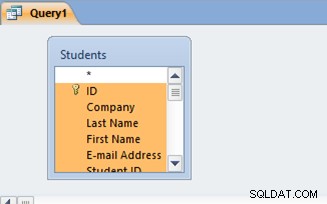
आप शीर्ष फलक में फ़ील्ड सूची के शीर्ष पर दिखाई देने वाले तारक (*) का उपयोग कर सकते हैं और सभी फ़ील्ड का प्रतिनिधित्व करने के लिए इसे QBE ग्रिड पर खींच सकते हैं। हालाँकि, इस पद्धति की सीमाएँ हैं। उदाहरण के लिए, आप एक समग्र फ़ंक्शन शामिल नहीं कर सकते हैं या तारांकन चिह्न का उपयोग करके कुल क्वेरी नहीं चला सकते हैं।
<एच3>6. AND और OR तर्क का उपयोग करनाQBE ग्रिड में, मानदंड पंक्तियों में:
- एक और परिदृश्य के समान मानदंड पंक्ति में मानदंड दर्ज करें।
- विभिन्न मानदंड पंक्तियों में OR परिदृश्य के रूप में मानदंड दर्ज करें।
आप किसी क्वेरी में डिज़ाइन दृश्य में स्तंभों को पुनर्व्यवस्थित कर सकते हैं। यह समूहीकरण और छँटाई सहित कई मायनों में सहायक है। यदि आप एक से अधिक फ़ील्ड के लिए क्रमित क्रम निर्दिष्ट करते हैं, तो पहुँच को बाएँ से दाएँ क्रमित करें।
डिज़ाइन दृश्य में स्तंभों को पुनर्व्यवस्थित करने के लिए:
- पूरे कॉलम का चयन करने के लिए जिस कॉलम को आप स्थानांतरित करना चाहते हैं, उसके शीर्ष पर स्थित पतली पट्टी पर क्लिक करें।
- चयनित कॉलम पर उसी क्षेत्र को इंगित करें, बाईं माउस बटन को दबाए रखें और कॉलम को उसकी नई स्थिति में खींचें।
8. गुण सेट करना
आप डिज़ाइन व्यू में गुणों को कई तरीकों से प्रदर्शित कर सकते हैं:
- रिक्त क्षेत्र में शीर्ष फलक पर डबल-क्लिक करें।
- F4 दबाएं.
- डिज़ाइन दृश्य में किसी भी फलक में राइट-क्लिक करें और ड्रॉप-डाउन मेनू से गुण चुनें।
- रिबन में क्वेरी डिज़ाइन टूल टैब पर गुण बटन पर क्लिक करें।
क्वेरी गुण सेट करने के लिए:
- रिक्त क्षेत्र में शीर्ष फलक पर क्लिक करें।
- गुण फलक में वांछित गुण चुनें।
नीचे क्वेरी गुण हैं:
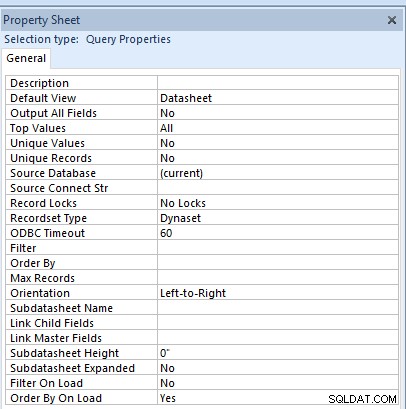
फ़ील्ड गुण सेट करने के लिए:
- क्यूबीई ग्रिड में एक कॉलम पर क्लिक करें।
- गुण फलक में वांछित गुण चुनें।
नीचे फ़ील्ड गुण हैं:
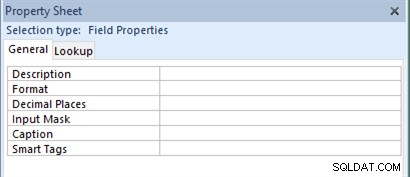
9. ग्रिड को आसानी से साफ़ करने के लिए एक बटन जोड़ना
क्वेरी डिज़ाइन दृश्य में संपूर्ण ग्रिड को साफ़ करना आसान बनाने के लिए आप त्वरित पहुँच टूलबार में एक साफ़ ग्रिड बटन जोड़ सकते हैं।
सबसे पहले, रिबन के नीचे त्वरित पहुँच टूलबार प्रदर्शित करें (यह देखना आसान बनाता है और अधिक बटन जोड़ने की अनुमति देता है):
- क्विक एक्सेस टूलबार के दाईं ओर स्थित तीर पर क्लिक करें (जो डिफ़ॉल्ट रूप से रिबन के ऊपर होता है) और रिबन के नीचे दिखाएँ चुनें।
क्विक एक्सेस टूलबार में क्लियर ग्रिड बटन जोड़ने के लिए:
- त्वरित पहुंच टूलबार के दाईं ओर स्थित तीर पर क्लिक करें और अधिक आदेश चुनें।
- शीर्ष पर मेनू में, सभी आदेश चुनें।
- आदेशों की सूची में, ग्रिड साफ़ करें चुनें।
- जोड़ें क्लिक करें।
- ठीक क्लिक करें।
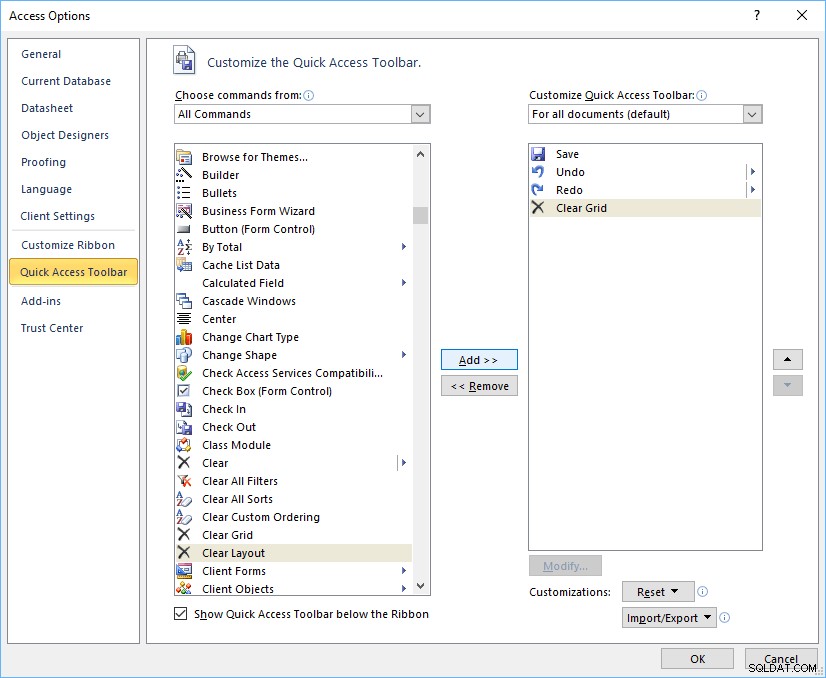
इस बिंदु से, आप किसी क्वेरी में डिज़ाइन दृश्य में त्वरित पहुँच टूलबार पर ग्रिड साफ़ करें बटन (X) का चयन करने में सक्षम होंगे।
क्लियर ग्रिड बटन (X) के साथ क्विक एक्सेस टूलबार नीचे दिया गया है:
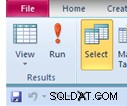
अब आप डेटाशीट व्यू में स्वचालित रूप से कुल योग प्रदर्शित कर सकते हैं:
- डेटाशीट व्यू पर जाएं।
- रिबन में होम टैब पर टोटल बटन पर क्लिक करें। डेटाशीट में कुल पंक्ति जोड़ दी जाती है।
- कुल पंक्ति में उस कॉलम पर क्लिक करें जिसे आप कुल करना चाहते हैं और ड्रॉप-डाउन सूची से एक फ़ंक्शन का चयन करें। एक्सेस स्वचालित रूप से कुल की गणना करता है।
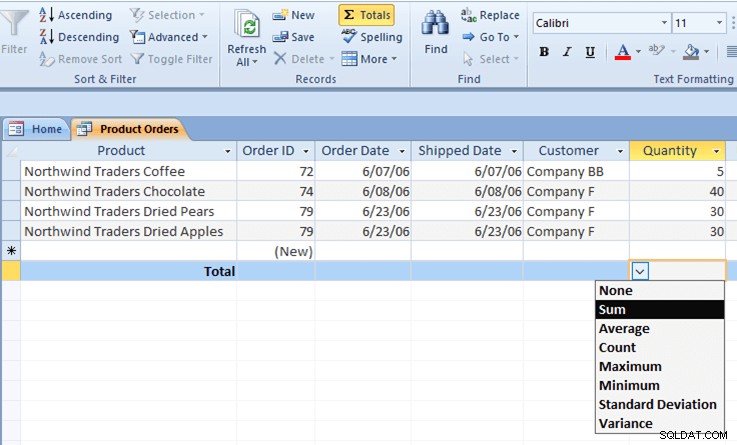
चुनिंदा क्वेरियों के साथ काम करने के लिए और भी कई टिप्स और ट्रिक्स हैं लेकिन ये शुरू करने के लिए एक बेहतरीन सेट हैं।